Trong vài tháng trở lại đây, sự “sốt” Proxmox đã lan rộng trong cộng đồng công nghệ, và quả thực, Proxmox là một nền tảng cực kỳ thú vị với nhiều khả năng ấn tượng. Về cơ bản, đây là một máy chủ chuyên dụng để quản lý tất cả các máy ảo (VM) và container (LXC) của bạn, có khả năng chạy đa dạng các dịch vụ khác nhau. Sự linh hoạt này đã thúc đẩy chúng tôi khám phá tiềm năng của Proxmox, đặc biệt là với việc chạy hệ điều hành quen thuộc như Windows 11.
Trải nghiệm đầu tiên của chúng tôi với Proxmox là cài đặt và vận hành một máy ảo Windows 11. Điều bất ngờ là Windows 11 có thể chạy khá mượt mà trong môi trường Proxmox. Mặc dù quá trình thiết lập ban đầu có thể gây một chút khó khăn cho người mới bắt đầu, nhưng đây chắc chắn là một giải pháp khả thi và hữu ích nếu bạn cần chạy các tác vụ Windows từ xa.
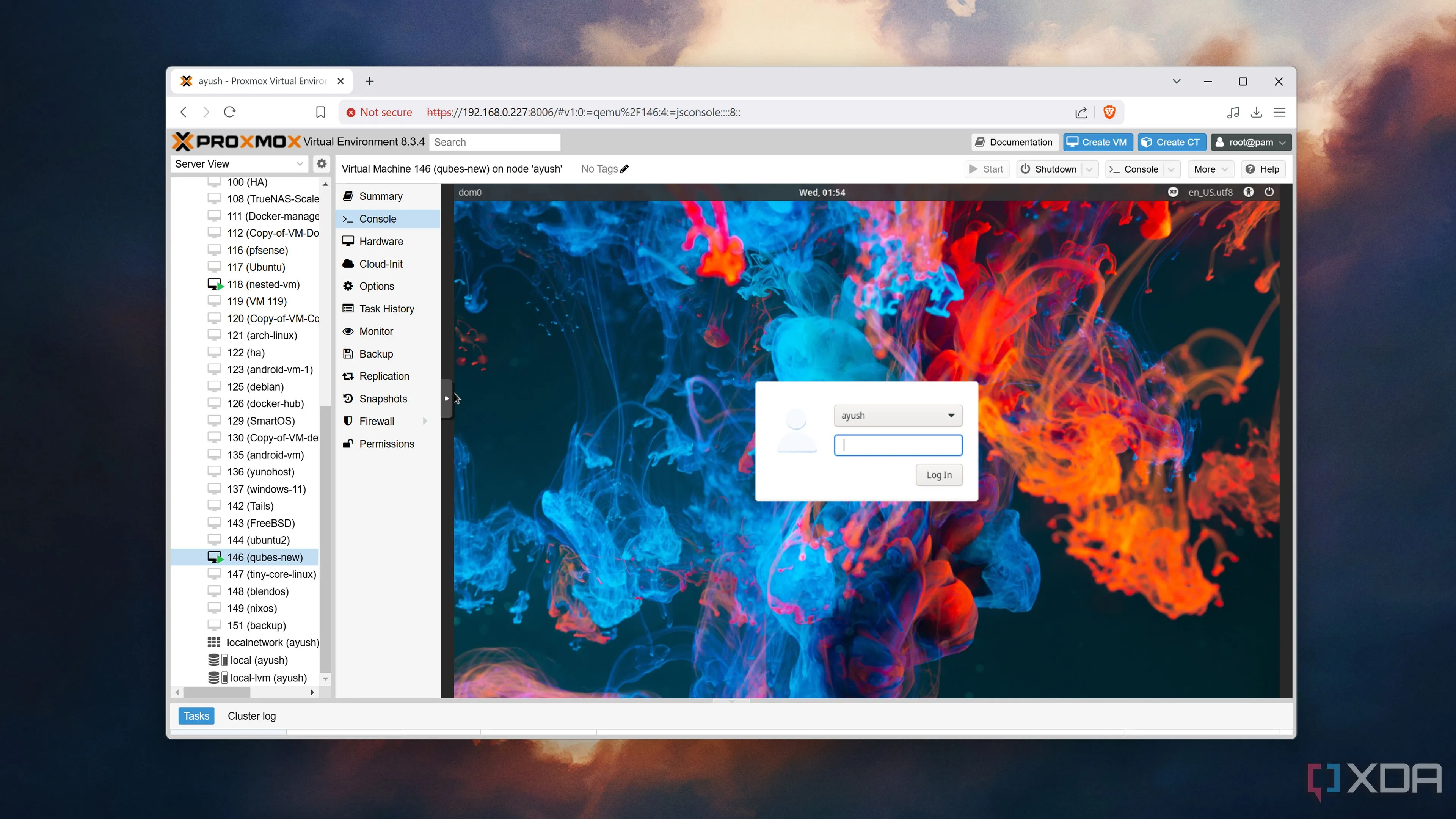 Giao diện Proxmox với máy ảo Qubes đang chạy
Giao diện Proxmox với máy ảo Qubes đang chạy
Quá trình thiết lập ban đầu không hề đơn giản
Lần đầu với Proxmox: Những bỡ ngỡ và bài học
Việc am hiểu một khía cạnh của công nghệ không đồng nghĩa với việc bạn biết tất cả. Dù tự tin với kiến thức về Windows, nhưng với Proxmox, chúng tôi hoàn toàn bắt đầu từ con số không, khiến việc thiết lập ban đầu trở thành một thử thách. Ban đầu, chúng tôi không nhận ra rằng máy chủ Proxmox cần phải được kết nối mạng qua Ethernet để có thể truy cập từ xa. Khi đã kết nối, dường như dây cáp không được cắm đúng cách hoặc cài đặt Proxmox không phát hiện ra cấu hình mạng phù hợp. Tuy nhiên, cuối cùng, chúng tôi đã khắc phục được vấn đề. May mắn thay, quá trình cài đặt Proxmox diễn ra nhanh hơn nhiều so với Windows, nên việc lặp lại vài lần cài đặt không quá mất thời gian.
Sau khi Proxmox hoạt động, bước tiếp theo là thiết lập máy ảo Windows 11. Nhờ có rất nhiều hướng dẫn trực tuyến, phần này không quá khó, mặc dù chúng tôi vẫn gặp một số trục trặc nhỏ, điển hình là việc cấu hình mạng internet cho máy ảo. Với sự hỗ trợ từ đồng nghiệp, mọi thứ đã được giải quyết và từ đó, việc sử dụng máy ảo Windows 11 này như một máy tính chính không còn là vấn đề nữa.
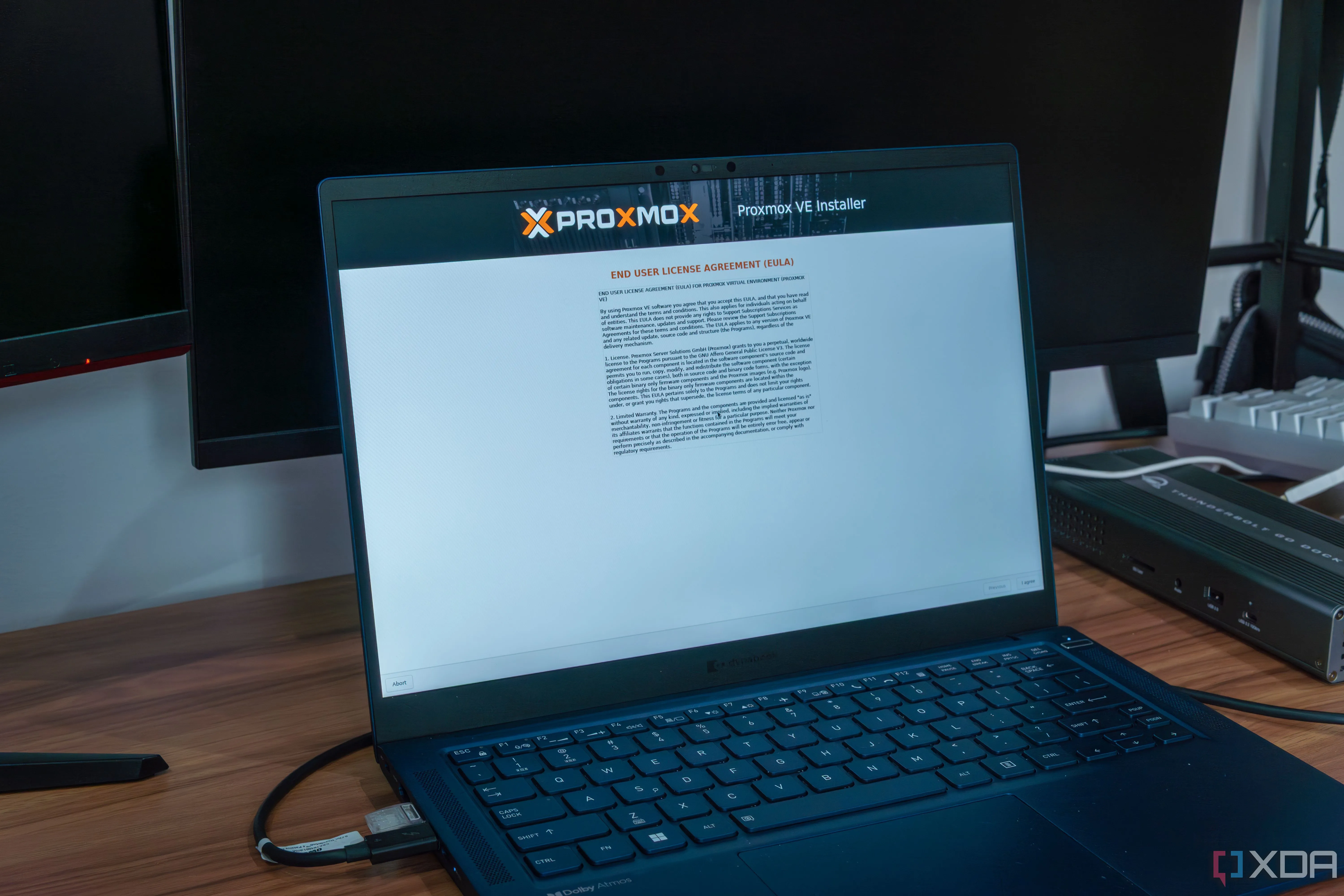 Màn hình laptop hiển thị quá trình cài đặt Proxmox
Màn hình laptop hiển thị quá trình cài đặt Proxmox
Hiệu suất Windows 11 trên Proxmox: Vượt xa mong đợi
Đủ tốt cho công việc hàng ngày và hơn thế
Chúng tôi đã cấu hình máy ảo Windows 11 với thông số khá mạnh mẽ, ít nhất là so với máy chủ vật lý đang chạy Proxmox. Cụ thể, máy ảo này được cấp 8GB RAM và một CPU 4 nhân. Với cấu hình như vậy, hiệu suất hoạt động của Windows 11 thực sự rất tốt, vượt xa kỳ vọng đối với một máy ảo. Các hiệu ứng chuyển động có thể không hoàn toàn mượt mà tuyệt đối, nhưng vẫn đủ linh hoạt, và nhìn chung, hiệu suất tổng thể rất ổn định.
Trong quá trình sử dụng, chúng tôi không cảm thấy bị hạn chế đáng kể bởi hiệu suất. Thậm chí, chúng tôi đã viết chính bài viết này trên máy ảo Windows 11 mà không gặp bất kỳ khó chịu nào. Có thể nhận thấy rằng đó không phải là trải nghiệm trực tiếp trên phần cứng vật lý, nhưng sự khác biệt chủ yếu đến từ độ phân giải của máy ảo thấp hơn màn hình vật lý đang sử dụng, chứ không phải do hiệu suất xử lý. Việc sử dụng trình duyệt Vivaldi để truy cập hệ thống quản lý nội dung (CMS) của XDA cũng không gặp vấn đề gì và mang lại trải nghiệm khá tốt.
Chúng tôi cũng đã thử cài đặt một số ứng dụng khác như Beeper và PowerToys, tất cả đều chạy mượt mà như mong đợi. Nhìn chung, cảm giác sử dụng hệt như đang dùng một chiếc PC Windows 11 thực thụ. Thậm chí, máy ảo còn nhận và cài đặt các bản cập nhật Windows mà không gặp trục trặc nào. Để thỏa mãn sự tò mò, chúng tôi đã chạy thử Geekbench và máy ảo cũng cho kết quả khá ấn tượng, với điểm đơn nhân là 1.254 và điểm đa nhân là 3.290.
Giải quyết vấn đề âm thanh với SPICE
Cấu hình bổ sung để có âm thanh trên máy ảo
Một trong những vấn đề chúng tôi gặp phải khi truy cập máy ảo Windows 11 từ máy Mac Mini là không có âm thanh. Ban đầu, chúng tôi quên chưa thiết lập thiết bị âm thanh cho máy ảo, nhưng ngay cả khi đã cấu hình, kết nối noVNC mặc định mà Proxmox sử dụng để truy cập máy ảo từ xa không hỗ trợ truyền âm thanh. Để có âm thanh, bạn cần sử dụng kết nối SPICE. Tuy nhiên, theo thông tin trên trang web chính thức, client SPICE dành cho Mac đã cũ và vẫn đang trong giai đoạn thử nghiệm, nên chúng tôi quyết định không mạo hiểm với nó.
Thay vào đó, chúng tôi đã truy cập máy ảo thông qua một máy tính Windows khác có cài đặt client SPICE, và mọi thứ hoạt động khá tốt. Nếu bạn có ý định chỉnh sửa video trên máy ảo này – dù không rõ lý do tại sao bạn lại làm vậy – thì đây không phải là lựa chọn lý tưởng vì có một độ trễ nhỏ giữa âm thanh và hình ảnh. Tuy nhiên, về cơ bản thì nó vẫn hoạt động, cho phép bạn phát nhạc hoặc xem video nếu việc đồng bộ thời gian âm thanh và hình ảnh không quá quan trọng. Chúng tôi cũng nhận thấy rằng âm thanh gần như không thể sử dụng được nếu cố gắng chụp ảnh màn hình máy ảo, nhưng trước đó thì mọi thứ đều ổn định.
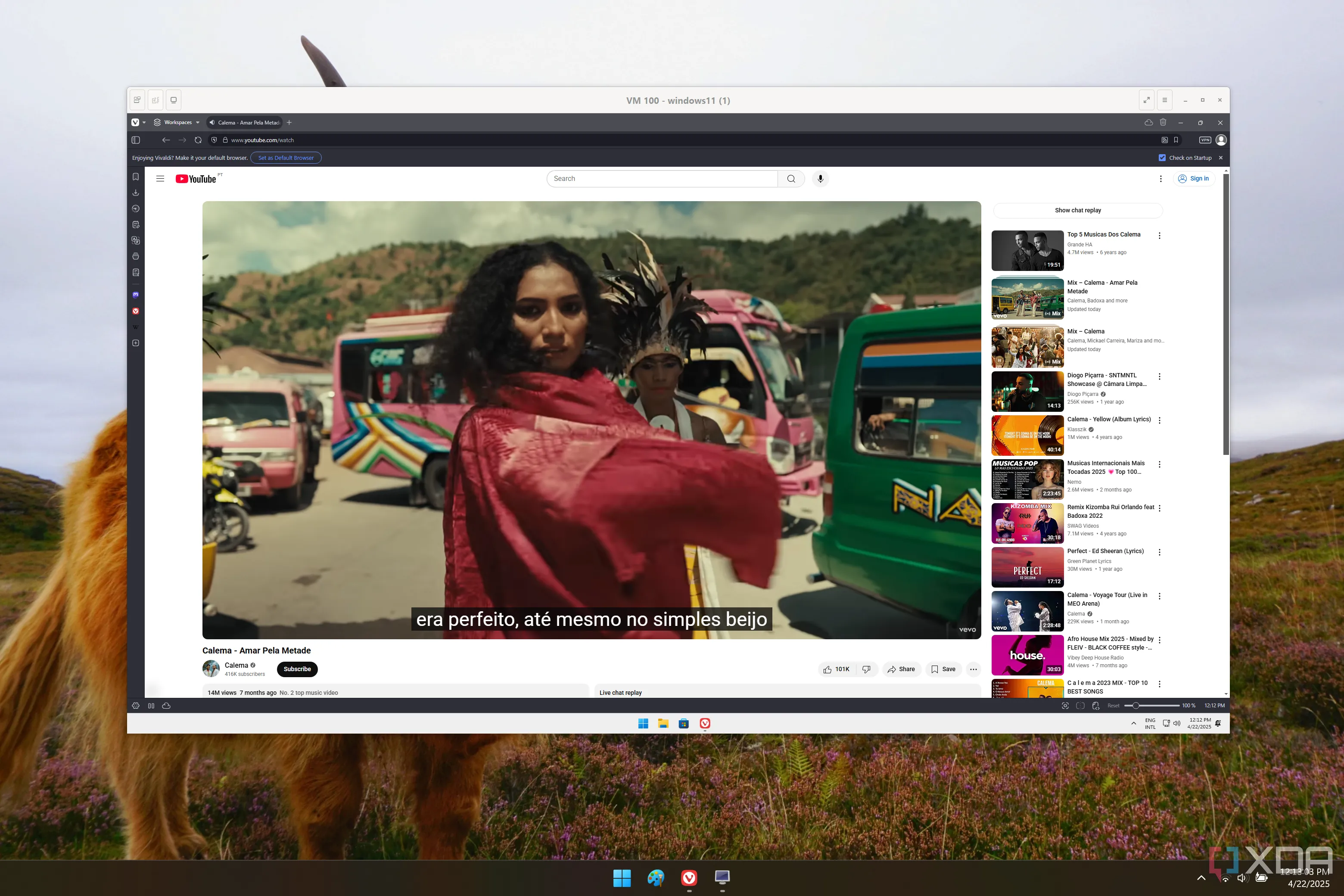 Ảnh chụp màn hình Windows 11 chạy trên máy ảo Proxmox, hiển thị trình duyệt Vivaldi đang phát video YouTube
Ảnh chụp màn hình Windows 11 chạy trên máy ảo Proxmox, hiển thị trình duyệt Vivaldi đang phát video YouTube
Windows 11 hoạt động tốt trên Proxmox
Nếu bạn đang xây dựng một home lab với Proxmox, các trường hợp sử dụng gần như vô tận, và sau khi thử nghiệm, chúng tôi có thể khẳng định rằng chạy Windows 11 cũng là một lựa chọn hoàn toàn hợp lệ. Hệ điều hành này hoạt động khá tốt, và chúng tôi chỉ gặp một vài vấn đề nhỏ do thiếu kinh nghiệm ban đầu với Proxmox. Khi đã nắm bắt được cách cấu hình, mọi việc diễn ra suôn sẻ. Nếu bạn cần một máy Windows có thể truy cập từ xa thông qua các PC khác trong mạng của mình, đây là một giải pháp khả thi. Hơn nữa, bạn có thể tận dụng Proxmox để lưu trữ nhiều loại máy ảo và container khác cho các dịch vụ đa dạng.
Hãy chia sẻ trải nghiệm của bạn về việc chạy Windows 11 hoặc các hệ điều hành khác trên Proxmox trong phần bình luận bên dưới!